音楽ファイルを無線LANでお手軽転送のAndroidアプリがイカス!
2010年05月20日 12時00分更新

『TuneSync(for iTunes)』
バージョン:1.17
Android Market価格:3.99ドル
(バージョンと価格は記事掲載時のものです)
 |
|---|
AndroidがiPhoneにちょっと負けてるなと思うのが、音楽系の機能。特にiPhoneはPCと接続するだけで、iTunesと連携させて自動で音楽ファイルを転送することができる。Xperiaなんかは専用ソフトを使って、iTunesのプレイリストを元に転送させることができるが、それ以外の端末だと、音楽ファイルをコピー・アンド・ペーストで手動での移動が必要。
というわけで、音楽ファイルの管理がわりと面倒なAndroidだが、『TuneSync』を使えば、無線LAN経由でPCのiTunesのプレイリストと連携させて、自動で音楽ファイルを移動させることができるのだ。
まずは、PCでTuneSyncのサイト(http://highwindsoftware.com/)へアクセスし、接続用のソフトをダウンロードしてインストールしておく。ウィンドウズ版だけでなく、マック版も用意されている。
| 設定画面がメイン画面だ |
 |
|---|
次にAndroid端末で、TuneSyncをダウンロードしてインストール。起動させると、いきなり設定画面が表われるが、ここがメイン画面。まずはPCと連携させるために“Host Computer”をタップ。次の画面に移動したら“Set Computer”をタップする。
| IPアドレスの入力 |
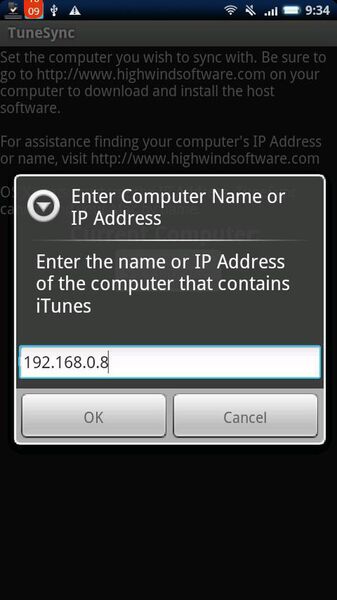 |
|---|
iTunesがインストールされているPCのIPアドレス、またはコンピューター名を入力する。
| IPアドレスの確認 |
 |
|---|
| コンピューター名の確認 |
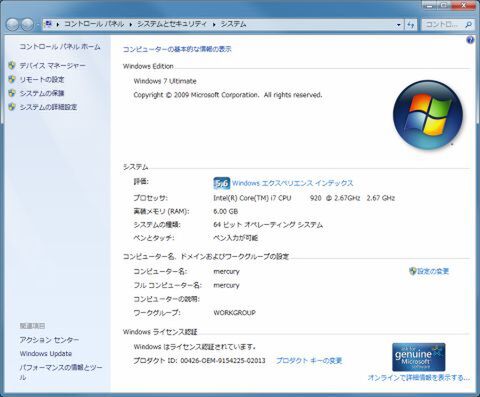 |
|---|
IPアドレスはLAN接続のプロパティー、コンピューター名はコンピューターのプロパティーで確認できる。
| 接続テストに失敗 |
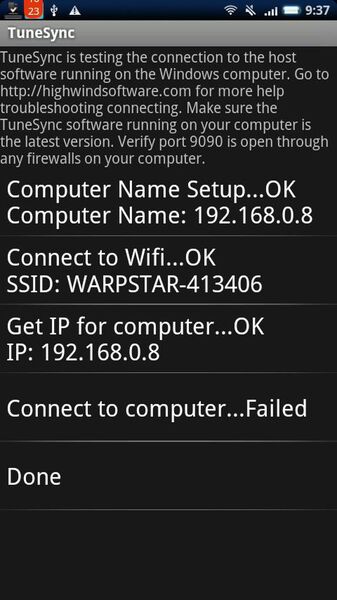 |
|---|
Host Computerの設定が終わったら、メイン画面の“Test connection”で接続テストを行なう。すべての項目が“OK”なら問題ないが、このテストで、“Connect to computer...Failed”と表示された場合は、PCのファイアウォールに接続を拒否されている状態。PCのファイアウォール設定を変更する必要がある。
| ファイアウォールを開放 |
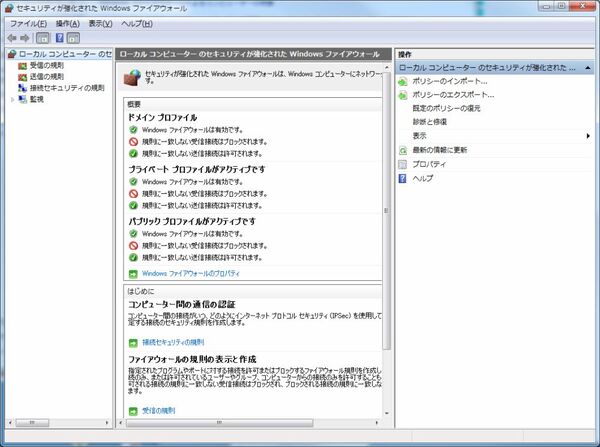 |
|---|
Windows7の場合、ファイアウォールの設定は“コントロールパネル”→“システムとセキュリティー”→“Windowsファイアウォール”→“詳細設定”で行なう。
| 規則の種類 |
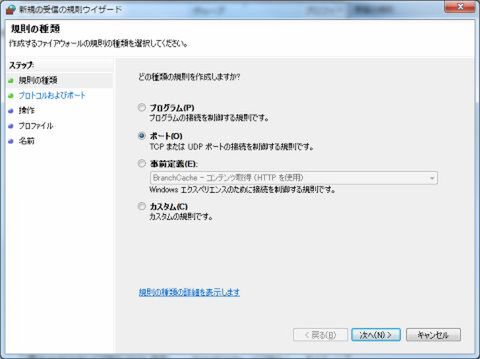 |
|---|
“受信の規則”の右クリックメニューから“新しい規則”をクリック。するとウィザードが起動する。まずは、“ポート”を選択して次へ。
| ポートの指定 |
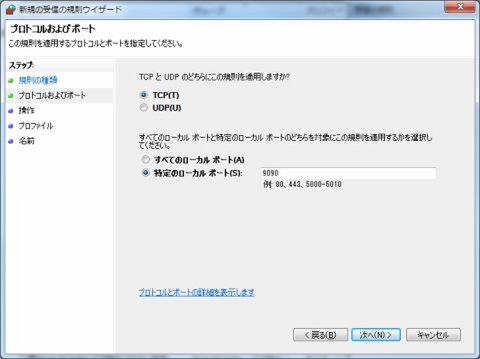 |
|---|
上段は“TCP”を選択。下段は“特定のローカルポート”を選択し、“9090”と入力。以降の“操作”と“プロファイル”はそのままで“次へ”でオーケー。最後の“名前”は、“TuneSync”などわかりやすいものを付けておこう。
ファイアウォールの設定は、一度行なえばオーケーなので手間は最初だけ。7以外のウィンドウズや、セキュリティーソフトのファイアウォールを使っている場合は、上記の設定項目や数値を参考にして設定してみよう。
| 再テスト |
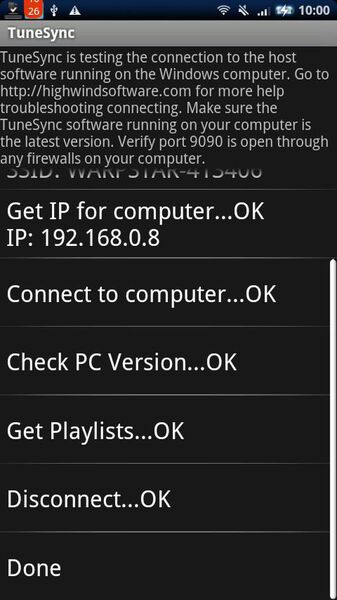 |
|---|
PCのファイアウォールの設定が終わったら、Android端末から接続の再テストを行なう。すべての項目でOKが出れば準備完了。
| 同期させるプレイリストを選択 |
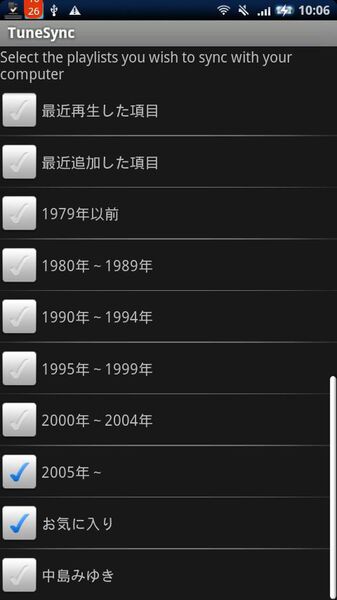 |
|---|
メイン画面の“Playlists to Sync”をタップすると、PCのiTunesに登録してあるプレイリストが表示される。ここから、同期したいプレイリストをチェックする。
| 同期スタート |
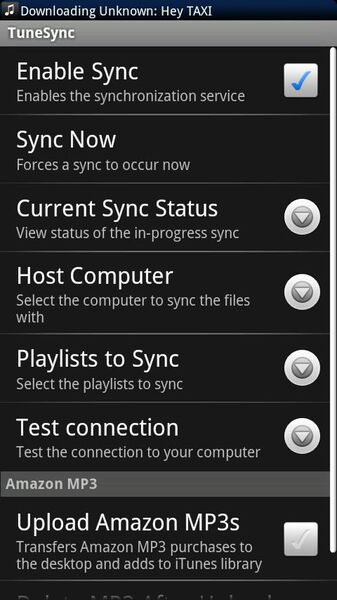 |
|---|
プレイリストを選択したら、メイン画面の“Enable Sync”をオンにすると自動で同期がスタートし、音楽ファイルが転送されてくる。ステータスバーには、転送されている楽曲名が表示される。
最初に多くの楽曲が選択されているプレイリストを選択すると、転送時間がかかるのでバッテリー切れなどに注意。
| あとは再生するだけ! |
 |
|---|
転送された音楽ファイルは、Androidに搭載されている音楽プレーヤーアプリで再生すればオーケー。アーティスト名やアルバムアートワークもちゃんと転送されているのがイイ!!
あとは、PCにiTunesで音楽ファイルを追加してプレイリストで管理しておけば、自宅の無線LANに接続したときに自動で楽曲が追加されていく。ある意味、ケーブル接続が必要なiPhoneよりラクチンだ。
以下はオマケ……。
| Amazon MP3は…… |
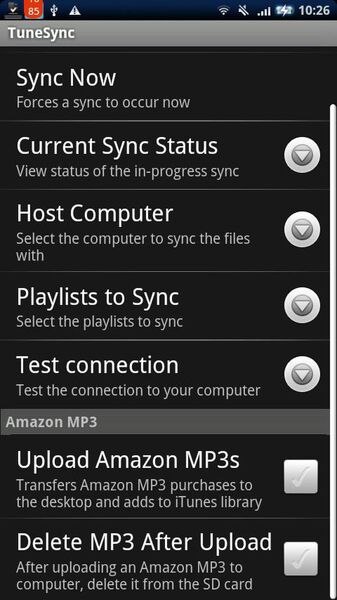 |
|---|
TuneSyncの設定画面には“Amazon MP3”についての項目がある。これは、Android端末で直接Amazon MP3で購入した音楽ファイルをデスクトップへと転送する機能だ。
| ここまでは来れるのが惜しい |
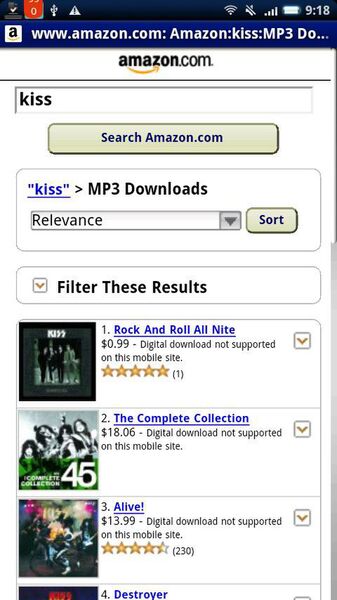 |
|---|
また、Android端末でアメリカのAmazonにアクセスしてアカウントを作成し、ログインすると、Android用にカスタマイズされたページにアクセスし、音楽ファイルをウィッシュリストに入れることはできる。しかし、日本からは購入できないためそれ以上は進めないようになっている。
もし、日本でもサービスがスタートすれば、Androidも端末から直接音楽ファイルが購入できるiPhoneと肩を並べることができる! 是非ともお願いしますAmazonさん!!!
『TuneSync(for iTunes)』
バージョン:1.17
Android Market価格:3.99ドル
(バージョンと価格は記事掲載時のものです)
| ■ダウンロードは以下のQRコードから■ |
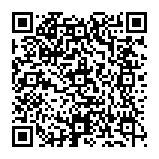 |
|---|
中山智さんのサイト
幽玄会社中山商店
週刊アスキーの最新情報を購読しよう
本記事はアフィリエイトプログラムによる収益を得ている場合があります



